Firefox: Išvalykite adresų juostos URL istoriją

Išvalykite adresų juostos URL istoriją „Firefox“ ir išlaikykite savo sesijas privačias, sekdami šiuos greitus ir paprastus veiksmus.
Automatinio užpildymo funkcija bet kuriame naršyklėje skirta padėti jums greičiau užpildyti formas. Jums tereikia įvesti informaciją vieną kartą, o kitą kartą, kai rasite save prie formos, naršyklė pasirūpins likusiu. Tačiau, nors tai ir patogu, negalite atsikratyti nepatogumo jausmo, kad jūsų asmeninė informacija yra naršyklėje. Skaitykite toliau, kad sužinotumėte, kaip pašalinti išsaugotą informaciją iš Firefox automatinio užpildymo ir nebekentėti dėl savo informacijos, nesvarbu, ar naudojate Firefox savo kompiuteryje, ar Android įrenginyje.
Turinys
Kaip pašalinti išsaugotą informaciją iš Firefox automatinio užpildymo
Atidarius Firefox, spustelėkite trijų linijų meniu viršutiniame dešiniajame kampe ir pasirinkite Nustatymai. Įėję spustelėkite Privatumas ir saugumas ir slinkite žemyn iki Prisijungimų ir slaptažodžių. Toje skiltyje spustelėkite Išsaugoti prisijungimus, o jeigu turite įjungtą pagrindinį slaptažodį, turėsite jį įvesti. Pamatysite vartotojo vardus ir slaptažodžius.

Norėdami pašalinti informaciją, spustelėkite Pašalinti viršutiniame dešiniajame kampe. Tačiau, jei norite redaguoti, galite tai padaryti. Tai puiku, kai reikia prisiminti išsaugotą slaptažodį, nes galite spustelėti akies piktogramą, kad ją pamatytumėte. Bet jei norite palikti nė vieno akmens nepaversto, kai naikinote savo informaciją, galite ištrinti automatinio užpildymo įrašų istoriją Firefox.
Tai galite padaryti, spustelėdami trijų linijų meniu viršutiniame dešiniajame kampe ir pasirinkdami Istorijos parinktis. Spustelėkite Išvalyti neseną istoriją ir pasirodys langas su skirtingomis parinktimis, kurias turite pasirinkti.
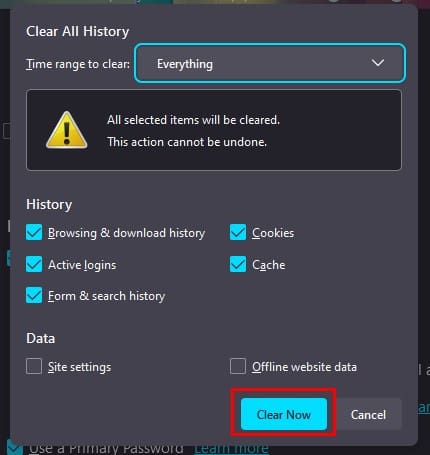
Kai pirmą kartą pasiekite šią parinktį, viskas bus pažymėta. Tačiau, jei yra kažkas, ko nenorite ištrinti, nuimkite žymėjimą tokioms parinkims, kaip:
Prisiminkite pasirinkti Visi parinktį Laiko diapazonui išvalyti. Kai baigsite, spustelėkite Išvalyti dabar mygtuką. Bet nebent išjungsite šią funkciją, Firefox ateityje ir toliau prisimins jūsų informaciją. Jei nenorite, kad tai įvyktų, išjunkite, spustelėdami trijų linijų meniu ir eikite į Nustatymai > Privatumas ir saugumas. Istorijos skiltyje spustelėkite išskleidžiamąjį meniu ir pasirinkite niekada neprisiminti istorijos, kad sustabdytumėte naršymo, atsisiuntimo ir paieškos istorijos rinkimą. Tačiau turite parinkčių su Panaudoti įprastus nustatymus istorijai parinkties. Galite nuimti žymėjimą viskam, ko nenorite, kad naršyklė rinktų, pavyzdžiui:
Nuimdami žymėjimą iš šių parinkčių, niekada neturėsite jaudintis dėl to, kad Firefox išsaugos bet kokią informaciją, kurią įvedate bet kurioje svetainėje.
Kaip pašalinti išsaugotą informaciją iš Firefox automatinio užpildymo Android
Ar taip pat turite šiek tiek išsaugotos informacijos savo Android įrenginyje? Jei taip, galite ją ištrinti, atidarydami programą ir spustelėdami tris taškus apatiniame dešiniajame kampe. Eikite į Nustatymai ir spustelėkite Automatinis užpildymas. Išjunkite Išsaugoti ir automatiškai užpildyti adresus, kad jis nebesaugotų jūsų informacijos. Spustelėkite Tvarkyti adresus ir pasirinkite adresą, kurį norite pašalinti. Spustelėkite šiukšlių piktogramą viršuje, kad jį ištrintumėte. Pakartokite procesą kitiems adresams.
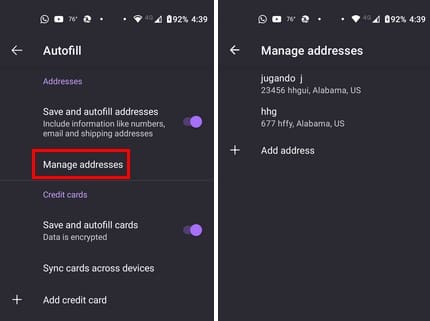
Automatinio užpildymo skiltyje taip pat pamatysite Kredito kortelių skyrių. Norėdami sustabdyti Firefox išsaugoti tą informaciją ateityje, išjunkite tą parinktį. Pasirinkite kortelę, kurią norite pašalinti, ir pasirinkite šiukšlių piktogramą, kad ją ištrintumėte.
Nustatymuose pamatysite parinktį ištrinti visus prisijungimus ir slaptažodžius ir sustabdyti Firefox išsaugoti juos ateityje. Spustelėkite Prisijungimus ir slaptažodžius ir spustelėkite Išsaugoti prisijungimus ir slaptažodžius. Pasirinkite Niekuomet nesaugoti ir baigta.
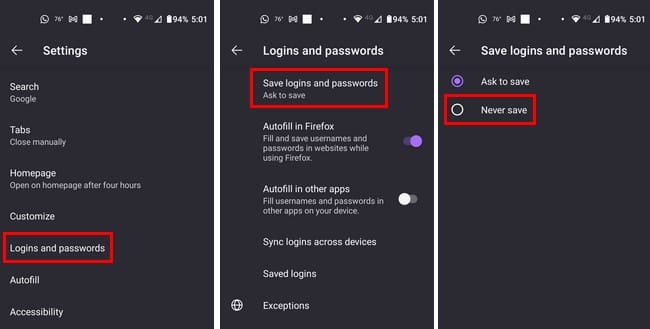
Grįžkite į Prisijungimus ir slaptažodžius ir išjunkite automatinį užpildymą Firefox ir automatinį užpildymą kitose programose. Apačioje taip pat pamatysite Išsaugotų prisijungimų parinktį, kur galite prieiti prie jų ir pasirinkti, kurias norite pašalinti, spustelėdami šiukšlių piktogramą, kai jas atidarysite.
Paprasti kontaktai
Kalbant apie asmeninių duomenų naikinimą, jei jums reikia ištrinti jautrius duomenis iš savo Android 11 įrenginio, štai žingsniai, kuriuos turėtumėte sekti. Galite išsiųsti daugiau informacijos, nei norėtumėte, kai siunčiate failus, todėl čia yra kaip peržiūrėti ir ištrinti savo failų meta duomenis. Taip pat, jei jums nepatinka mintis, kad „Google“ žino, kur esate, štai kaip pasiekti ir ištrinti savo „Google Maps“ istoriją. Kalbant apie tuos kartus, kai norite viską ištrinti, štai kaip išvalyti savo Mac kietąjį diską.
Išvada
Informacijos išsaugojimas Firefox iš pradžių galėjo pasirodyti gerai, tačiau, jei gailitės to, jos naikinimas yra greitas ir paprastas. Galite ištrinti savo informaciją, nesvarbu, ar naudojate kompiuterį, ar Android įrenginį. Pakeitimai gali būti keičami bet kuriuo metu, taip pat galite neleisti Firefox išsaugoti jokios informacijos, išjungdami kelias parinktis čia ir ten. Kiek laiko saugojote asmeninius duomenis Firefox? Praneškite man komentaruose žemiau, ir nepamirškite pasidalinti straipsniu su kitais socialiniuose tinkluose.
Išvalykite adresų juostos URL istoriją „Firefox“ ir išlaikykite savo sesijas privačias, sekdami šiuos greitus ir paprastus veiksmus.
Pašalinkite išsaugotą informaciją iš Firefox automatinio užpildymo atlikdami šiuos greitus ir paprastus žingsnius.
Sužinokite, kaip nustatyti konkrečią spalvą naudodamiesi integruota įrankiu „Firefox“, be trečiųjų šalių programinės įrangos.
Sužinokite, kaip lengva pridėti žodį arba kitą kalbą prie „Firefox“ rašybos tikrinimo. Taip pat sužinokite, kaip išjungti rašybos tikrinimą naršyklėje.
Atidarius pradžios puslapį bet kuriame naršyklėje, norite matyti tai, kas jums patinka. Pradėję naudoti kitą naršyklę, norite ją pritaikyti pagal savo pageidavimus. Nustatykite tinkintą pradžios puslapį „Firefox“ naršyklėje „Android“ su šiomis išsamios instrukcijos ir atraskite, kaip greitai ir lengvai tai padaryti.
Kaip įjungti arba išjungti JavaScript funkciją visose „Mozilla Firefox“ žiniatinklio naršyklės versijose.
Neleiskite erzinančių pranešimų rodyti „Edge“, „Chrome“, „Opera“ ir „Firefox“ žiniatinklio naršyklėse.
Patobulinkite savo „Mozilla Firefox“ naršyklę naudodami šiuos 8 pakeitimus.
Mokomoji medžiaga, kurioje pateikiami 3 būdai, kaip įjungti arba išjungti rašybos tikrinimą „Mozilla Firefox“.
Kaip visiškai išvalyti visą naršymo istoriją „Mozilla Firefox“ žiniatinklio naršyklėje.
Įsigykite papildomą saugumo lygį naršydami „Firefox“. Įgalinkite HTTPS naršymą ir laikykite duomenis užšifruotus.
Darbalaukyje jūsų pagrindinis puslapis paprastai yra pirmasis puslapis, kurį atidarius įkelia jūsų interneto naršyklė. Tačiau dauguma mobiliųjų naršyklių išsaugo visus jūsų skirtukus. Atlikdami šiuos išsamius veiksmus nustatykite numatytąjį pagrindinį puslapį „Firefox“, skirtoje „Android“.
Mes parodome 3 būdus, kaip įjungti arba išjungti automatinius naujinimus „Mozilla Firefox“.
Kaip greitai padidinti arba sumažinti šriftą bet kurioje naršyklėje, kurioje veikia Microsoft Windows, Linux arba MacOS.
„Flash“ failų palaikymas baigiamas. „Flash“ dažnai buvo laikomas pagrindiniu skelbimų, trumpų vaizdo įrašų ar garso įrašų ir žaidimų elementu. Net an
Nesvarbu, ar išvalote ar įgalinate slapukus naršyklėse „Chrome“, „Opera“ ar „Firefox“, šis vadovas padės jums padaryti abu.
Išspręskite žiniatinklio naršyklės neprisijungimo prie tam tikrų svetainių problemas.
Šiame vadove sužinosite, kaip pereiti prie „Firefox“ sertifikatų peržiūros programos, atlikdami šiuos veiksmus.
Sužinokite, kaip išjungti erzinantį automatinį vaizdo įrašų atkūrimą „Google Chrome“ ir „Mozilla Firefox“ naudodami šią mokymo programą.
Daugumoje naršyklių URL juosta veikia kaip paieškos juosta. Tai puiki gyvenimo kokybės funkcija, kuri gali sutaupyti laiko, kai pirmiausia turite naršyti prie Galite tinkinti „Firefox“, skirtą „Android“, naudoti kitą numatytąjį paieškos variklį. Tiesiog atlikite šiuos veiksmus.
Norite sužinoti, kaip perkelti failus iš „Windows“ į „iPhone“ arba „iPad“ įrenginius? Šis išsamus gidas padeda jums tai padaryti be vargo.
Konfigūruodami tamsų režimą Android, gausite akims malonesnę temą. Jei turite žiūrėti į telefoną tamsioje aplinkoje, greičiausiai jums reikia nuo jo nusukti akis, nes šviesus režimas vargina. Naudodami tamsų režimą „Opera“ naršyklėje Android sutaupysite energijos ir sužinosite, kaip sukonfigūruoti tamsų režimą.
Išvalykite adresų juostos URL istoriją „Firefox“ ir išlaikykite savo sesijas privačias, sekdami šiuos greitus ir paprastus veiksmus.
Pasidžiaukite savo „Zoom“ susitikimais su keliomis linksmomis filtrų galimybėmis. Pridėkite aureolę arba atrodite kaip vienaragis per savo „Zoom“ susitikimus su šiais juokingais filtrais.
Kai išgirsite žodį slapukai, galbūt pagalvosite apie šokoladinius sausainius. Bet yra ir tokių, kuriuos rasite naršyklėse, padedančių jums sklandžiai naršyti. Šiame straipsnyje sužinosite, kaip sukonfigūruoti slapukų nuostatas Opera naršyklėje Android.
Kaip įjungti skelbimų blokatorių jūsų Android įrenginyje ir maksimaliai išnaudoti invazinių skelbimų parinktį Kiwi naršyklėje.
Žinodami, kaip pakeisti „Facebook“ privatumo nustatymus telefone ar planšetėje, lengviau valdysite savo paskyrą.
Ieškoti tinkamos kortelės kišenėje ar piniginėje gali būti tikras iššūkis. Pastaraisiais metais daugelis įmonių kūrė ir pristatė bekontaktės mokėjimo sprendimus.
Daugelis naujienų straipsnių minimi „tamsusis internetas“, tačiau labai mažai tikrai kalba apie tai, kaip jį pasiekti. Tai daugiausia dėl to, kad daugelis svetainių ten talpina neteisėtą turinį.
Jei USB garsai kyla be jokios priežasties, yra keli metodai, kuriuos galite naudoti, kad atsikratytumėte šio fantominio atjungto įrenginio garso.


























